导言:
阅读本文,你必须具备相应的动手操作能力,理解UEFI基本原理,了解什么是显卡(- -)、显卡BIOS的作用,以及 UEFI GOP 的好处。
快速科普:UEFI 是早在21c初九由 Intel 提出的,一直到 Win8 年代才开始广泛普及。UEFI 主板的特征就是:清一色AMI公司的BIOS,台式机主板有炫酷的图形界面BIOS设置,支持鼠标。
UEFI GOP 就是相对于显卡而言的。和主板一样,板卡也得有自己的BIOS来完成初始化,与系统通信的操作。和传统 VGA BIOS 不一样,UEFI GOP 则是 UEFI 年代的显卡 UEFI BIOS!
为什么要制作并刷写 UEFI GOP BIOS?
这是对于大多数近年来的 AMD 显卡(Radeon 5000 以上)而言,A卡BIOS都是传统BIOS,也就近期上市的显卡才标注UEFI Ready(支持 UEFI GOP)。
支持 UEFI GOP 的显卡(或者是核心显卡,注:核心显卡使用主板的UEFI BIOS,故达到同样效果),电脑开机后显示的开机自检画面、BIOS设置界面、系统启动界面都是最佳分辨率,而不是低分辨率,扁扁的很难受,尤其是在玩Clover黑苹果的时候(iEdon 已经吃上黑果啦)。
开始制作显卡 UEFI GOP BIOS:
1.首先你要做的就是提取原有的显卡BIOS:
2.下载对应工具:显卡UEFI补丁 (注意这个不支持5000,最好是7000系列)还有一款不错的工具,UEFI Maker 可惜需要OS X 执行。
3.下载添加剂:UEFI VIDEO BIOS 用途是被上面的工具添加进显卡原有ROM。
4.解压,运行 “HD7xxx Series UEFI Patch Tool BETA.exe”。
5.点选 “Load vBIOS”,导入原有ROM。
6.点击 “Add UEFI”,将添加剂 bart.rom 添加进去。应该是这个样子。
7.点击 “Activate UEFI” 激活 UEFI 功能。
8.这个时候 UEFI 已启动,但是固件校验和因为固件修改变得不合法,所以我们要让它合法化。
9.保存固件到FAT32格式的U盘/分区(如果是 NTFS,则需要保证你的DOS环境支持NTFS。)
10.网上搜索并下载 atiflash,这里不再提供地址。
11.将 atiflash.exe 放入到U盘制作好固件的目录。最好将原版的ROM也一并放入,方便失败恢复。
12.使用系统盘子/DOS工具箱,只要保证你能进DOS环境,这时主板开启CSM,兼容传统启动,进入 DOS,定位到对应目录。
13.如果是FAT32格式的U盘/分区,很容易定位到固件目录。输入命令:
atiflash.exe -p 01 [固件名字 abc.rom] -f
回车,过一会就会提示 success。建议固件名字是很短的英文。
15.重启计算机,你会发现开机自检的图片会很清晰,恭喜,UEFI GOP BIOS 刷写成功!
救砖简述:
如果由于各种原因,操作失败,显卡黑屏,无法开机怎么办?
方法一:如果CPU集成核心显卡,则开启核心显卡,显示器接主板上,开机。然后进DOS,刷写原版ROM。
方法二:如果主板还有第二个PCIe插槽,则通过另一张显卡开机,进DOS刷写原版ROM。
总结:
只有支持 UEFI GOP 的显卡,主板才可以支持快速启动(Fast Boot)以及关闭 CSM(传统兼容模块)。也就是说,如果你用的显卡是普通 BIOS 显卡,UEFI 主板还是要用传统方式初始化显卡,必然造成相对缓慢。
总之 UEFI 带来的好处是很多的,iEdon 推广使用 UEFI。
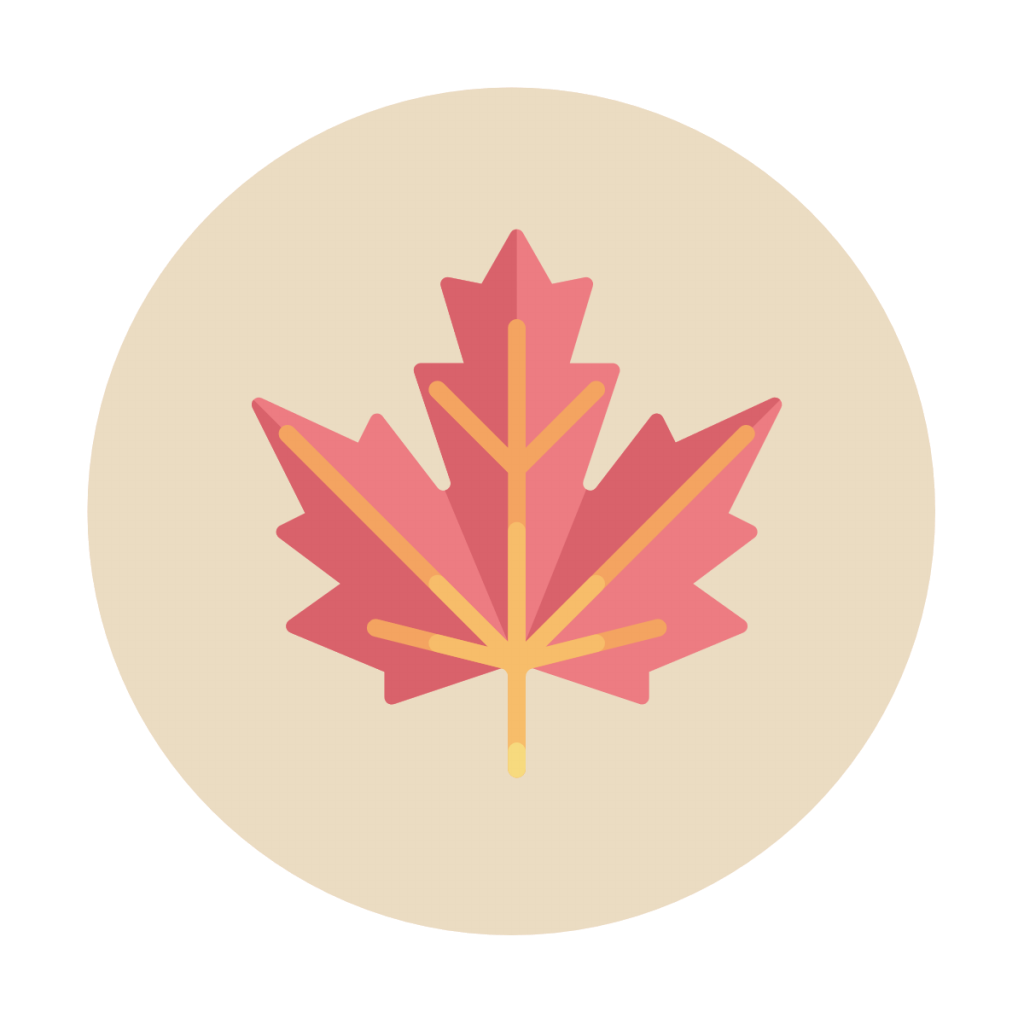

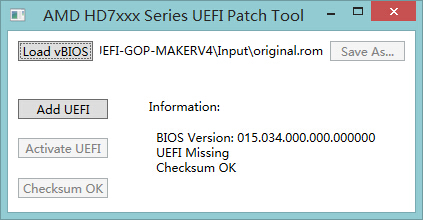
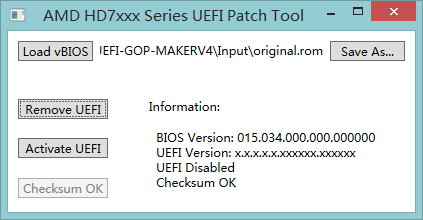
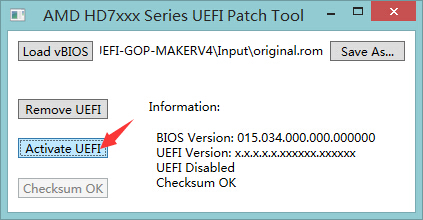

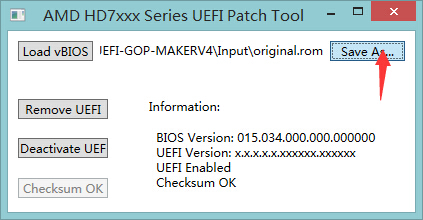
Leave a Reply